在使用电脑上网时,我们时常会遇到网络链接错误的问题,这给我们的工作和生活带来了很多不便。然而,只要我们掌握一些简单的解决方法,就能够快速恢复网络连接,继续正常使用电脑上网。本文将详细介绍15种常见网络链接错误的解决方法,帮助读者更好地应对网络问题。
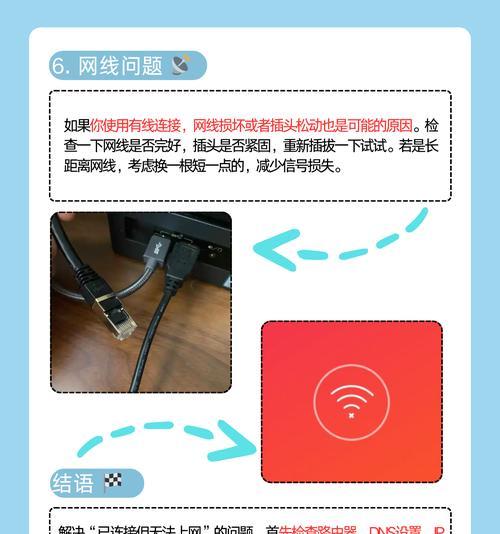
文章目录:
1.检查网络连接是否正常
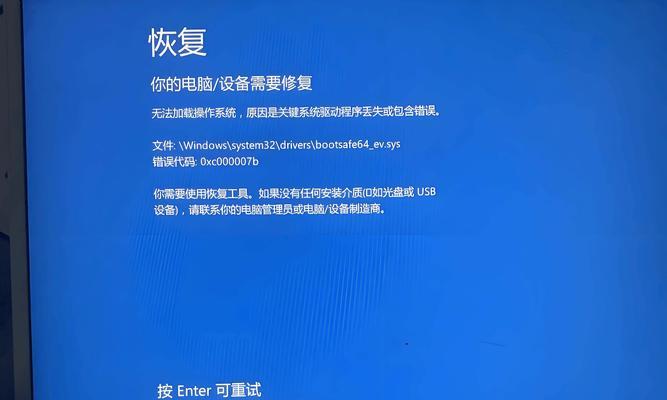
我们需要检查电脑是否与路由器或者其他网络设备成功连接。可以查看电脑屏幕右下角的网络图标,如果有叹号或者无法连接的提示,可能是由于物理连接问题导致的。此时,我们需要确保所有网络线缆都插紧并且没有损坏。
2.重新启动电脑和路由器
如果网络连接问题没有解决,可以尝试重新启动电脑和路由器。有时候,这样简单的操作就能够解决由于系统故障或者临时网络问题引起的链接错误。
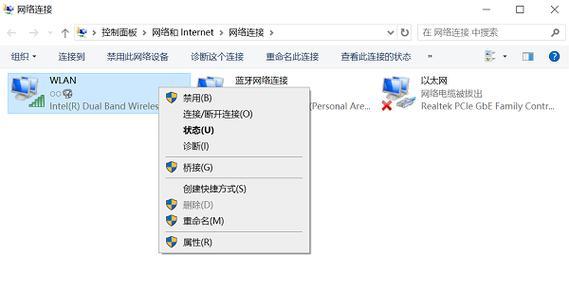
3.检查IP配置
IP配置错误也是导致网络链接错误的常见原因之一。我们可以通过打开“命令提示符”窗口,输入“ipconfig”命令来检查IP配置。如果IP地址或者网关等信息显示异常,可以尝试使用动态获取IP地址的方式来自动修复。
4.清除DNS缓存
DNS缓存问题也可能导致网络链接错误。我们可以通过在“命令提示符”窗口中输入“ipconfig/flushdns”命令来清除DNS缓存,然后重新启动电脑,尝试连接网络。
5.检查防火墙设置
电脑防火墙的设置可能会阻止网络连接。我们需要检查电脑的防火墙设置,确保对需要使用的网络应用程序允许访问。如果发现防火墙设置有误,可以相应地进行修改。
6.重置网络设置
有时候,电脑的网络设置可能会出现问题,导致网络链接错误。我们可以通过打开“控制面板”中的“网络和共享中心”选项,选择“更改适配器设置”,右键点击网络适配器并选择“重置”,来重置网络设置。
7.更新网络驱动程序
网络驱动程序过时也可能导致网络链接错误。我们可以访问电脑制造商的官方网站,下载并安装最新的网络驱动程序,以确保网络设备正常工作。
8.检查网络供应商问题
有时候,网络供应商也可能出现问题,导致网络链接错误。在排除其他问题后,我们可以联系网络供应商,咨询是否存在网络故障或者维护计划。
9.重置路由器
路由器的问题也可能导致网络链接错误。我们可以尝试通过在路由器上按下重置按钮,将其恢复到出厂设置,然后重新设置路由器以恢复网络连接。
10.检查网络线路问题
有时候,网络链接错误是由于网络线路出现问题所致。我们可以尝试更换网络线缆,或者使用其他可用的网络端口来排除线路故障。
11.检查其他设备的网络连接
如果只有一个设备无法连接到网络,而其他设备可以正常连接,那么问题可能出在该设备上。我们可以尝试重新安装网络驱动程序或者检查设备的硬件问题。
12.清除浏览器缓存和Cookie
浏览器缓存和Cookie的问题也可能导致某些网页无法正确加载。我们可以尝试清除浏览器的缓存和Cookie,然后重新加载网页。
13.使用代理服务器
在某些情况下,使用代理服务器可能能够解决网络链接错误的问题。我们可以在网络设置中添加代理服务器,并尝试连接网络。
14.重启网络设备
如果以上方法都无法解决网络链接错误,我们可以尝试重新启动所有网络设备,包括电脑、路由器和调制解调器等,以期能够恢复正常的网络连接。
15.寻求专业帮助
如果经过多次尝试仍无法解决网络链接错误,我们可以寻求专业的技术支持或者咨询。他们可以帮助诊断和解决更复杂的网络问题。
在面对电脑提示的网络链接错误时,我们可以通过检查网络连接、重新启动设备、清除缓存、检查防火墙设置等一系列简单操作来解决问题。当然,在实施这些解决方法时,我们也应该根据具体情况进行选择,以便更快地恢复网络连接,提高工作和生活效率。


